
ps中的透视裁切工具怎么用?
打开ps软件,将我们需要调整的图片单击鼠标左键,直接拖拽到ps软件中。
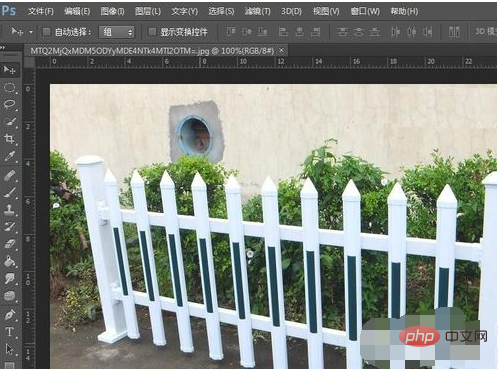
我们在左侧的工具栏中找到裁剪工具,点击右键就会发现第二个工具就是透视裁剪工具。它的快捷键是shift+C键。
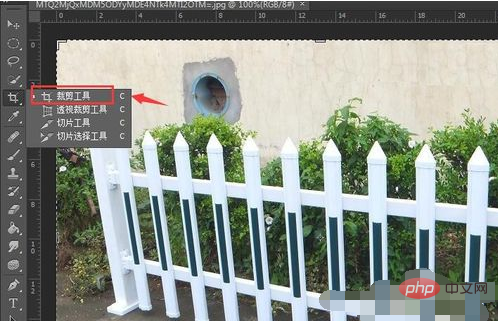
选择好之后,这里我们选择将栅栏调正,单击鼠标不松开,直至选择好整个栅栏结束。,然后会发现被我们选中的区域,会出现网格和毛点,这时单击鼠标左键调整到合适位置就可以了。

再有一种方法就是,再选择好透视裁剪工具之后,直接单击选择我们需要的栅栏,,然后在进行简单的调整。

调整好之后就如下图所示,我们发现这时我们已经将栅栏选择好了。

最后单击我们上方的对号,就会发现我们调整好的栅栏,他是有规则的呈现出来的。
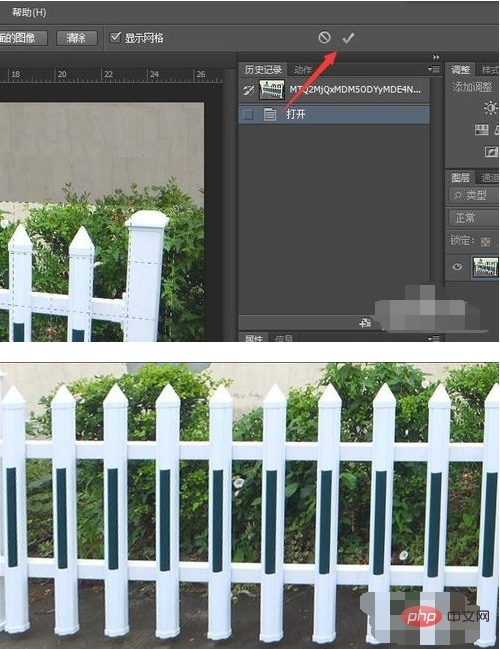
以上就是ps中的透视裁切工具怎么用的详细内容,更多请关注php中文网其它相关文章!

每个人都需要一台速度更快、更稳定的 PC。随着时间的推移,垃圾文件、旧注册表数据和不必要的后台进程会占用资源并降低性能。幸运的是,许多工具可以让 Windows 保持平稳运行。




Copyright 2014-2025 https://www.php.cn/ All Rights Reserved | php.cn | 湘ICP备2023035733号